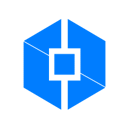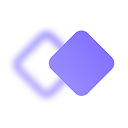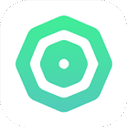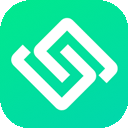Windows XP是微软于2001年发布的操作系统,虽然已于2014年停止支持,但仍然有不少用户在使用这一经典系统。由于常年使用,XP系统可能会出现各种故障,比如系统运行缓慢、病毒感染、软件冲突等。此时开机一键还原功能就显得尤为重要,它可以快速将系统恢复到出厂设置状态,从而解决许多问题。

接下来我们将详解如何操作XP系统的开机一键还原,并分享一些实用技巧。
一、一键还原前的准备
在进行一键还原之前,我们需要做好一些准备工作,以确保数据安全和还原顺利:
备份重要数据:一键还原会删除系统盘上的所有数据,所以在操作之前,务必备份重要文件,如文档、照片、音乐等,可以使用U盘或外置硬盘进行备份。
确定还原点:为了能顺利进行一键还原,检查系统还原设置,确保已创建还原点。如果之前未设置,后续将不可恢复至特定状态。
二、一键还原的操作步骤
在做好准备后,下面是进行一键还原的详细步骤:
重启电脑:首先重启你的Windows XP电脑,在出现启动画面时,准备按下快捷键。
进入一键还原界面:大多数品牌电脑(如联想、惠普、戴尔等)在开机时按下某个特定的功能键(如F11、ESC或其他)即可进入一键恢复模式,根据不同品牌,具体的按键可能有所不同,可以查看计算机说明书或品牌官方网站。
选择还原选项:在一键恢复界面,选择“恢复出厂设置”或类似的选项。在这一过程中,系统会提示你确认是否继续还原,仔细阅读提示信息后进行确认。
等待还原完成:一键还原的过程可能需要一些时间,系统将自动完成恢复,期间请勿关闭电脑或进行其他操作。还原完成后系统会提示你重启电脑。
三、后续操作
一键还原完成后,电脑将重启,系统将恢复到出厂设置状态。这时你需要重新进行以下操作:
重装软件:因为一键还原会删除所有软件,用户需要重新安装自己常用的软件及应用。
恢复数据:将之前备份的重要文件复制回系统中,确保数据不会丢失。
更新系统与驱动:为了提高系统的安全性和稳定性,建议进行系统更新,安装最新的驱动程序。
四、技巧与建议
为了使一键还原能够更加顺利,以下是一些技巧和建议:
定期备份:为避免数据丢失,建议用户定期备份数据,使用备份软件或制作镜像文件都是不错的选择。
创建还原点:在安装新软件或进行重要操作之前,建议手动创建还原点,以便必要时可以恢复系统。
谨慎操作:尽量确认自己了解一键还原的影响,确保在真正需要恢复时再进行,避免无意间导致数据丢失。
通过以上的步骤和技巧,你可以轻松操作XP系统的开机一键还原功能,解决系统问题,恢复电脑的正常使用。虽然Windows XP已经逐渐被更新的操作系统所取代,但它的经典依旧留在不少用户的心中。希望本指南能对你有所帮助!